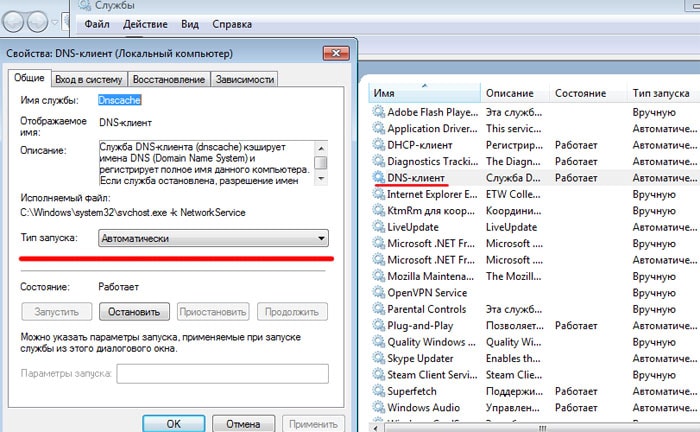Seções do site
Escolha dos editores:
- BIOS emite um bipe ao ligar o PC
- Como deletar uma página em um contato?
- Como deletar uma página excluída do VKontakte?
- ENIAC - o primeiro computador do mundo
- O VKontakte foi bloqueado no trabalho, como posso contornar isso?
- Como excluir uma página VKontakte do seu telefone
- Métodos para formatar um disco rígido usando BIOS
- Como fazer login no Odnoklassniki se o site estiver bloqueado?
- Como excluir permanentemente uma página de contato?
- Como contornar o bloqueio de VK e Odnoklassniki na Ucrânia
Anúncio
| Não é possível encontrar o endereço DNS do servidor: como consertar? |
|
Às vezes, após reiniciar o computador, ou mesmo sem nenhum motivo óbvio, em vez da página principal do seu site favorito, a mensagem assustadora “Endereço do servidor DNS não encontrado” é exibida (às vezes a mensagem é ainda mais sucinta “Erro do servidor DNS ”). E neste artigo veremos por que o servidor DNS não responde e o que fazer quando o sistema operacional Windows não consegue encontrar o endereço DNS do servidor. Não é possível encontrar o endereço DNS do servidor: possíveis causas do problemaEntre as causas mais comuns de erros do servidor DNS estão: 1. Trabalho técnico no próprio site ou por parte do ISP que “hospeda” o recurso da Internet. 2. Trabalho técnico por parte do seu provedor de Internet. 3. As configurações de rede do seu computador falharam. Se um erro de servidor DNS “aparecer” apenas em um site (e o restante das páginas da web “carregar” sem problemas), então o problema provavelmente está no lado deste recurso da web e não há nada que você possa fazer aqui: com certeza, os administradores do site estão cientes dos problemas e irão corrigi-los o mais rápido possível. Se o servidor DNS não estiver disponível em vários sites, vale a pena verificar o carregamento desses recursos de outros computadores/dispositivos móveis: se o infeliz erro ocorrer em todos os PCs, então isso é um problema com o provedor ou com o seu dispositivo de rede (por exemplo, um roteador). Nesse caso, você deve confiar na complexa magia da rede usando o ajuste automático e: 1. Desligue o roteador, aguarde 30 segundos e ligue o roteador novamente. 2. Remova o cabo de rede da porta LAN do computador e reconecte o conector ao conector da placa de rede. 3. Reinicie o seu computador. Na maioria dos casos, após essas “operações” o Windows consegue encontrar o endereço DNS do servidor e seus sites favoritos funcionam sem problemas. Se o navegador ainda escrever que o servidor DNS não está respondendo, você terá que “descobrir a artilharia pesada”. Existem vários outros motivos possíveis para esse erro:1. Vírus que alteram automaticamente as configurações de rede do Windows 7. 2. Um assistente azarado que configurou manualmente o arquivo . 3. Configurações de DNS que são quebradas após a desinstalação de qualquer programa de sistema/rede ou problemas com o início automático do serviço DNS. Como corrigir o erro “Servidor DNS indisponível”?1. Cache DNS é um armazenamento de dados em seu computador no qual são registrados os nomes dos sites - isso é necessário para agilizar a conexão ao recurso desejado. Talvez limpar o cache ajude - para isso, pressione “Win” + “R”, execute o comando “ipconfig /flushdns” no terminal e tente acessar o site novamente. 2. Se a atualização do cache não ajudar, você terá que registrar manualmente os servidores DNS - provavelmente, esses são problemas do lado do provedor. Para isso, abra novamente o terminal de linha de comando via “Win” + “R” e execute “ncpa.cpl” – o menu “Conexões de Rede” será aberto. 2.1. Selecione aquele que é usado para acessar a rede -> Propriedades -> Protocolo de Internet versão 4 -> Propriedades.
2.2. Se algo estiver indicado nos servidores “Primário” e “Alternativo”, tente marcar a caixa “Receber dados DNS automaticamente”, aplique as alterações e reinicie. 2.3. Se inicialmente havia uma caixa de seleção para recuperação automática, então em “Endereço do servidor DNS preferencial” indique “8.8.8.8”, e em “Alternativa” - “8.8.4.4”.
Então, você especificou servidores DNS públicos do Google que funcionam perfeitamente. Aplique as configurações, reinicie o computador e tente conectar-se novamente ao site desejado. Se o computador não conseguir encontrar o endereço do servidor DNS ao se conectar através de um roteador (e não diretamente), você precisará encontrá-lo na guia com servidores DNS e especificar os mesmos dois endereços lá. Se houver mais campos para endereços ou outros endereços forem especificados, não se assuste, apenas especifique dois endereços e salve as configurações. 3. Se isso não ajudar, talvez o erro apareça devido a um vírus. Nesse caso, uma verificação completa do sistema com software antivírus, como Dr.Web, Avira, Avast ou Kaspersky, ajudará. 4. Verifique se a inicialização automática do serviço DNS funciona corretamente. Para fazer isso, vá ao Painel de Controle -> Administração -> Serviços, Encontre o serviço DNS na lista e verifique se “Automático” está listado na coluna “Tipo de inicialização”.
5. Se após todas as medidas acima o problema “não é possível encontrar o endereço DNS do servidor” não for resolvido, será necessário redefinir as configurações de TCP/IP no computador. Aqui você encontrará um utilitário gratuito da Microsoft e instruções de uso - https://support.microsoft.com/ru-ru/kb/299357 |
| Ler: |
|---|
Popular:
E-mail temporário por 10 minutos?
|
Novo
- Como deletar uma página em um contato?
- Como deletar uma página excluída do VKontakte?
- ENIAC - o primeiro computador do mundo
- O VKontakte foi bloqueado no trabalho, como posso contornar isso?
- Como excluir uma página VKontakte do seu telefone
- Métodos para formatar um disco rígido usando BIOS
- Como fazer login no Odnoklassniki se o site estiver bloqueado?
- Como excluir permanentemente uma página de contato?
- Como contornar o bloqueio de VK e Odnoklassniki na Ucrânia
- Formatando via BIOS